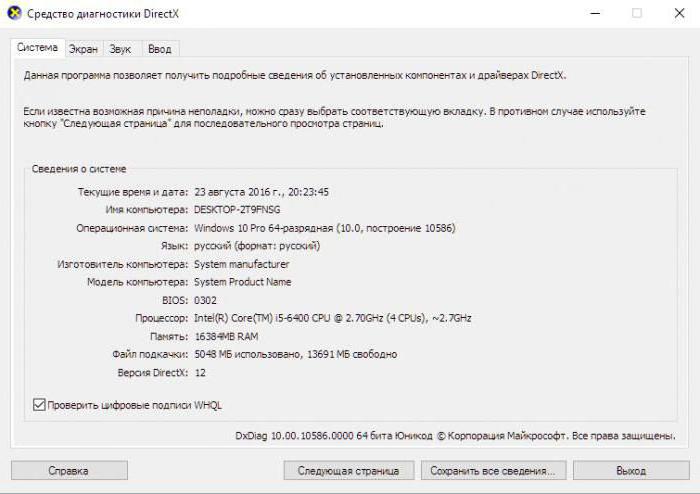Hogyan állapítható meg, hogy hány magot a számítógépes processzorban
Mint mindannyian tudják, többmagos processzoroka közelmúltban jelentek meg számítógépek És az első kétmagos "kövek" nagyon sok pénzt költenek. De egy idő után az eladók jelentősen csökkentették az árra vonatkozó kérelmüket, ami miatt ez a termék számos fogyasztó számára elérhetővé vált.

De a fejlődés haladéktalanul haladt előre, és a fejlesztőkaz elért nem állt meg. Ma meg lehet vásárolni processzorok négy, sőt hat magos. Sok felhasználó, mert a tudatlanság, sokszor nincsenek is tudatában, hogy hány magot van a laptop vagy sistemnike.
Idővel, egy személy dolgozik a számítógép,kezd egy kicsit megérteni, beleértve a hardvert is. És már egy nap már felmerül a kérdés, hogyan lehet megtudni, hogy hány magot a processzorban. Pontosan ezt akarom mondani. Tehát ha érdekel is, hogyan lehet megtudni, hogy hány magot kapott a processzorban. Miután elolvasta ezt az anyagot, többféle módon is megtudhatja ezt az eljárást.

Számos módja van arra, hogy megtudja,hány magot a processzorban. Az elsőben szisztematikusan és a második hardveren fogjuk megtenni. A második módszer azért jó, mert a szám mellett számos részletet is megtudhat, például a gyorsítótár méretét és így tovább. Kezdjük az elsővel. Kattintson a jobb gombbal a "Start" menüre, a helyi menüben aktiválja a tulajdonság szekciót.
Ezután ki kell választania az eszközkezelőt. Mielőtt megnyit egy információs menüt, amely felsorolja a számítógép összes felszerelését. Itt találja meg a listát, amely a processzorok jelenlétét tükrözi. Ellentétben van egy nyíl, amelyen meg kell nyomni. Itt van az első válasz arra a kérdésre, hogy hogyan lehet megtudni, hogy hány magot a processzorban.
Tovább mennünk. A processzorokkal kapcsolatos részletes információ speciális szoftverrel érhető el, amely ma már elég. Ezek olyan programok, mint az Everest, TuneUp Utilities stb. Beszélek erről az utóbbi példájával. Miután letöltötte és telepítette, indítsa el. Ez az alkalmazás azonnal átvizsgálja a számítógépet.

Meg kell várnia a befejezését. Ezután a programablak tetején menjen a "Rendszerinformációk megjelenítése" fülre. Megjelenik az "Áttekintés" ablak. Itt információ lesz a processzor összes magjának számáról. De még itt is felületes lesz.
Részletes információ a következő linkre kattintva érhető ela rendszereszközök fülén. Már ebben az ablakban megjelenik a processzor típusa, gyorsítótár memória, BIOS verzió stb. Érdeklődik a processzorablakban. A tulajdonságok mellett részletes tájékoztató lap is található. Kattints rá, amely után minden részletes információ megjelenik a képernyőn, és minden egyes magra. Ha rákattint a szolgáltatások gombjára, láthatja az összes támogatott technológiát, valamint a nem támogatott technológiákat. Ezt akartam elmondani. Sok szerencsét!